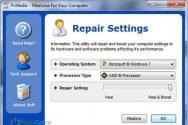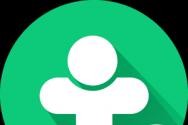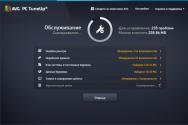Прошивка стабільний або розробник. Як встановити Developer-версію MIUI на Xiaomi смартфон? Підготовка та робота з телефоном
Ми нечасто розповідаємо нашим читачам про прошиванія пристроїв, проте у випадку з Xiaomi це найбільш актуально, адже ті, хто купили пристрій компанії, напевно зіткнуться з потребою встановити локалізовану прошивку або прошивку з щотижневими оновленнями, що називається Developer-прошивкою.
До речі, прошити апарат на кастомні прошивки можна лише через Developer-версію. Як приклад ми будемо використовувати Xiaomi Redmi Note 3 Pro. Для встановлення офіційної версії прошивки XiaomiЯк правило, не потрібно залишати заявку на можливість розблокувати завантажувач на офіційному сайті Xiaomi. Якщо ви надалі плануєте займатися подібною діяльністю, можна залишити заявку на розблокування пристрою.

Перейдемо безпосередньо до встановлення прошивки зі щотижневими оновленнями ( перед встановленням необхідно зробити резервне копіюваннявсіх ваших даних). Насамперед слід зареєструватися. Після цього, перейшовши , слід вибрати свій пристрій. Далі шукаємо "Developer ROM" та натискаємо на "Download Full ROM". Після чого почнеться завантаження прошивки, розмір якої в нашому випадку дорівнює 1,2-1,3 гігабайта.
Після скачування підключаємо смартфон USB-кабелем до комп'ютера і перекидаємо файл прошивки в папку «downloaded_rom».


Після цього можна від'єднати пристрій від комп'ютера. Далі переходимо в налаштування, вибираємо розділ "Про телефон" і натискаємо на круглу кнопку знизу посередині з написом "Оновлення системи" (Варіант 2: на робочому столі відкриваємо ярлик "Оновлення"). Потім натискаємо на 3 крапки, далі топаємо по «Вибрати файл прошивки», після чого нас перекине у провідник. Тут слід перейти до папки «downloaded_rom» і вибрати наш файл прошивки.


Потім натискаємо на галочку з написом "ОК" у нижній частині екрана. Після цього має початися встановлення щотижневої версії системи. Якщо з'явиться помилка «Не вдалося перевірити інсталяційний файл», спробуйте більше стару версію. Якщо спроби встановити більше ранні версіїне увінчалися успіхом, потрібно завантажити програму Mi Flash і через неї безпосередньо встановити файл прошивки.
Редакція не несе відповідальності за будь-які наслідки виконання маніпуляцій, наведених вище
За матеріалами MIUI
Щоб встановити девелоперську (тижневу) прошивку, відвідайте сторінку завантаження прошивок MIUI, знайдіть у списку свій пристрій і на його сторінці завантажте файл прошивки з розділу "Developer ROM". У нашому випадку для Xiaomi Redmi 4A має розмір 1.5 Гб.
Після цього підключіть за допомогою USB-кабелю телефон до комп'ютера в режимі передачі файлів (MTP) і скопіюйте завантажений файл прошивки до папки "downloaded_rom", яка знаходиться в корені внутрішнього накопичувача пристрою.

Від'єднайте телефон від комп'ютера, перейдіть в налаштування в розділі "Про телефон" і натисніть кнопку "Оновлення" посередині внизу екрана. На сторінці, що відкрилася, натисніть на кнопку з вертикальною трійкою в правому верхньому кутку екрана і виберіть зі списку опцію "Вибрати файл прошивки". Потім позначте галочкою завантажений файл та натисніть кнопку "ОК" внизу екрана.

Почнеться перевірка та встановлення девелоперської (тижневої) прошивки. Якщо з'явиться помилка "Не вдалося перевірити інсталяційний файл", спробуйте завантажити та встановити більш стару версію девелоперської прошивки (пункт "Older Versions" на сторінці завантаження прошивок MIUI). Якщо це не допомогло, використовуйте утиліту " " для прошивки телефону з комп'ютера.
Для встановлення глобальної прошивкичерез MiFlash, на пристрої потрібний розблокований завантажувач. на даний момент ЄДИНИЙробочий спосіб розблокування завантажувача - через офіційний додаток MiUnlock. Всі інші методи (через інженерний кабель, переведення в EDL режим) компанія Xiaomi заблокувала в останніх прошивках.

Встановлення глобальної прошивки за допомогою MiFlash

Іноді для коректної роботи MiUnlock потрібно вимкнути автентифікацію драйверів.
Windows 7
Під час увімкнення комп'ютера, після завантаження BIOS, натисніть клавішу F8. У меню «Додаткові варіанти завантаження» вибрати «Відключення обов'язкового підпису драйверів». Цей спосібможе спрацювати не з першого разу, тому слід повторити дію чи відкрити командний рядоквід імені адміністратора та ввести дві команди:
"bcdedit.exe /set loadoptions DDISABLE_INTEGRITY_CHECKS"
"bcdedit.exe /set TESTSIGNING ON"
Windows 8
Потрібно натиснути клавіші Win+I, затиснути клавішу Shiftта вибрати «Вимкнути» > «Перезавантаження». Якщо комп'ютер увімкнено, виберіть «Діагностика» > «Додаткові параметри» > «Параметри завантаження» > «Перезавантажити». При завантаженні виберіть режим "Вимкнути обов'язкову перевірку підпису драйверів", натиснувши клавішу F7.
Windows 10
Виберіть «Пуск» > «Вимкнути» > «Перезавантаження», щоб затиснути клавішу Shift. Після завантаження виберіть «Пошук та усунення несправностей» > «Додаткові параметри» > «Параметри завантаження» > «Перезавантажити». Потім вибрати пункт "Вимкнути обов'язкову перевірку підпису драйверів", натиснувши клавішу F7.
* Recommended to upload a 720*312 image as the cover image
Article Description
Привіт, Mi фани! Представляємо вашій увазі покрокове керівництвопо прошивці MIUI 8 на ваш Mi пристрій.Важливі моменти перед прошивкою/оновленням:1. Переконайтеся, що батарею заряджено більш ніж на 50%.2. Завжди робіть бекап. Налаштування -- Додаткові налаштування -- Відновлення та скидання -- Локальний бекапФайл бекапу буде збережено в: пам'ять смартфона -- MIUI - Backup -- All Backup.Скопіюйте його на комп'ютер. - MIUI - Backup -- All Backup.Зайдіть в Налаштування -- Додаткові налаштування -- Відновлення та скидання -- Локальний бекап, там виберіть потрібний файлі натисніть кнопку Відновити. MIUI 8: встановлення через програму Оновлення1. При отриманні повідомлення про доступність нової версіїпрошивки натисніть на нього.2. Ви можете перевірити оновлення вручну, зайшовши до програми Оновлення та натиснувши кнопку Провірити оновлення. 3. Після цього ви зможете завантажити оновлення.MIUI 8: установка через RecoveryПримітки:Для цього способу у вас повинен бути розблокований завантажувач.У вас має бути остання версія MIUI.Створіть бекап.Спосіб 1: через програму Оновлення:1. Завантажте останню версію мікропрограми MIUI.2. Якщо ви завантажували на комп'ютері, перемістіть її в пам'ять смартфона.3. Якщо ви качали зі смартфона, ви знайдете прошивку в папці завантажень..4. Зайдіть у програму оновлення та натисніть у правому верхньому кутку іконку трикрапки "...".5. Виберіть "Вибрати файл прошивки"..6. Виберіть файл прошивки у пам'яті пристрою.7. Після вибору прошивки розпочнеться процес прошивки.8. Чи не переривайте процес. Він пройде в автоматичному режимі.9. Після перезавантаження у вас буде встановлено останню версію MIUI.Спосіб 2: Встановлення через Mi Recovery 1. Завантажте останню версію прошивки MIUI.2. Перейменуйте файл прошивки на "update.zip"3. Якщо ви завантажували на комп'ютері, перемістіть її в пам'ять смартфона.4. Увійдіть в режим recovery.Існує 2 способи, як зайти в режим Recovery.1 спосіб: через програму Оновлення Меню Перезавантаження в recovery.2 спосіб: вимкніть смартфон і затисніть кнопку збільшення гучності + кнопку живлення.5. Після заходу в Recovery навігація відбувається наступним чином: гучність вгору – вище в меню, гучність вниз – нижче в меню, кнопка живлення – вибрати пункт меню. 6. Виконайте кроки, вказані вище на зображеннях, для встановлення прошивки: Install update zip, і після встановлення прошивки натисніть RebootПісля перезавантаження у вас буде встановлена остання версія MIUI.MIUI 8: установка fastboot прошивкиСкачайте Fastboot прошивку для Вашого пристрою і розпакуйте в пап "C". Переконайтеся, що завантажувач розблоковано. (посилання)Завантажте та встановіть програму Mi Flash Toolна комп'ютер. (посилання) Завантажте драйвера Fastboot і встановіть на комп'ютер. Після встановлення драйверів перезавантажте комп'ютер. вниз та кнопку живлення.Підключіть пристрій до комп'ютера по USB-кабелю.Слудуйте крокам: 1. Запустіть програму Mi Flash Tools, коли пристрій підключено до комп'ютера.2. Натисніть на трикутну кнопку у лівому верхньому кутку програми Mi Flash Tools, потім натисніть "Browse" і виберіть папку з FastBoot прошивкою, яку потрібно встановити, та натисніть "OK". 3. Після вибору коректного шляху до прошивки перегляньте вміст усередині цієї папки.4. Натисніть знову на трикутну кнопку в лівому верхньому кутку програми і тепер виберіть "Advanced".5. Тепер потрібно вибрати.bat файл, який потрібно прошити. Подивіться на скріншот, як працює файл. Натисніть зображення, щоб збільшити його. Файли Fastboot6 Після вибору файлу .bat натисніть "Refresh".7. Ваш пристрій з'явиться у вікні Mi Flash Tool, якщо він підключений. 8. Після того, як пристрій з'явиться у Mi Flash Tool, натисніть кнопку "Flash" для встановлення прошивки. 9. Після натискання кнопки "Flash" процес встановлення прошивки може зайняти 2-3 хвилини.10. Коли процес встановлення прошивки завершиться, Ви побачите зелений прогрес бар. 11. Після завершення встановлення пристрій автоматично запуститься. MIUI 8: розблокування завантажувача1. Всі нові пристрої, випущені після Redmi Note 3, мають заблокований завантажувач.2. Для розблокування завантажувача насамперед потрібно подати заявку на сайті http://en.miui.com/unlock/.3. Перейдіть на сайт і натисніть кнопку "Unlock Now". Якщо відкрилася сторінка "Download Tool", тоді ви можете розблокувати вже зараз, якщо ні - необхідно подати заявку. Вам потрібно заповнити форму заявки, щоб розблокувати завантажувач. Як тільки Ваш запит буде схвалено, Ви отримаєте SMS повідомлення. Розблокування завантажувача1. Завантажте Mi Unlock tool.2. Переконайтеся, що Ви авторизувалися на телефоні в тому самому Мі акуанті, з якого надіслали запит на розблокування завантажувача.3. Вимкніть пристрій та увійдіть у режим Fastboot, утримуючи одночасно кнопку гучності вниз та кнопку живлення.4. Підключіть пристрій до комп'ютера у режимі Fastboot.5. Запустіть Mi Unlock tool і увійдіть за допомогою того ж Mi облікового запису, з якого надіслали запит на розблокування завантажувача.6. Натисніть "Unlock". Процес займе близько 10 секунд. Подяки: Swastik Swaroop, Dexterouz.
Продукція, що випускається компанією Xiaomiдля внутрішнього ринку відрізняється від експортного варіанта. Давайте розберемося, як відрізнити глобальну версію від китайської та які версії прошивок існують.
Основні відмінності
Види прошивок на Xiaomi
Є всього 2 види прошивок:
- Global ROM
- China ROM
Global ROM
Глобальна прошивка перекладена багатьма мовами і призначена для ринку Європи. Зрозуміло, вона підтримує російську мову і має повний переклад усіх пунктів меню. У її назві присутні слова «Глобальна» або «Global» та літери MI. Приклад: MIUI Global 9.2 Стабільна 9.2.2.0 (MAL MI EK)».
China ROM
Ця версія є виключно для внутрішнього ринку Китаю. Як говорилося вище, в ній підтримується лише китайська та англійська мови. Тут встановлено безліч сервісів, які працюють у інших країнах. У назві є літери CN. Приклад: MIUI 8.2 | Stable 8.2.6.0 (MAD CN DL)».
У свою чергу ці прошивки поділяються на 3 типи:
- MIUI Developer ROM
- MIUI Stable ROM
- MIUI Ported ROM
Розглянемо їх докладніше.
MIUI Developer ROM
Developer перекладається як розробник. Ця прошивка включає всі нововведення та функції, які недоступні для більшості простих користувачів. Він потрібний саме для тестування всіх цих нововведень, тому часто має безліч недоробок і багів. Оновлюється щотижня. Її назва формується датою виходу, наприклад: «MIUI9 7.10.8 » - Випущена у 2017 році 10 місяця (жовтень) 8 числа.
MIUI Stable ROM
Стабільна версія Тут вже протестовані і добре працюють практично всі функції. Саме такі прошивки встановлені у смартфонах на продаж. Немає чіткого графіка оновлення. У назві є слово Stableабо Стабільна.
MIUI Ported ROM
В основному це кастомні збирання від сторонніх розробників. Вони не є офіційними, але це зовсім не означає низьку якість. Деякі виконані дуже гідно та працюють без помилок. Як правило, їх випускають для ринків, де немає підтримки глобальної версії. Відрізнити можна за завантаженням пристрою: найчастіше з'являється логотип команди, яка працювала над прошивкою.
Як подивитися версію прошивки
Для цього переходимо в Налаштування > Про телефон > Версія MIUI